 |
1. Войдите в программу Outlook Express. Сейчас
нам надо будет создать службу новостей Трансинфосеть, при помощи которой вы сможете
принимать новости, участвовать в телеконференциях и т.д. Для этого в меню
"Сервис" запустите пункт "Учетные записи".

Все примеры настроек мы покажем на примере
русскоязычной версии программы Outlook Express, как наиболее
распространенной. Если вы пользуетесь английской версией, то соответствие
тех или иных пунктов и значений можно установить, руководствуясь
иллюстрациями.
2. Откроется окно "Учетные записи
Интернет". Перейдите к вкладке "Новости".
Теперь надо добавить новую службу новостей.
Нажмите кнопку "Добавить" и укажите пункт "Новости..."
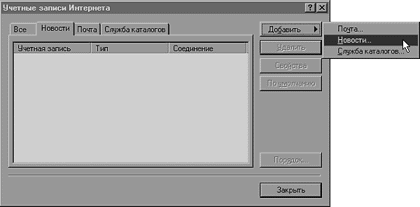
3. В окне настройки службы новостей
в поле "Ваше имя" укажите ваше имя. Именно его будет видеть человек, получивший
сообщение. После ввода имени нажмите кнопку "Далее".
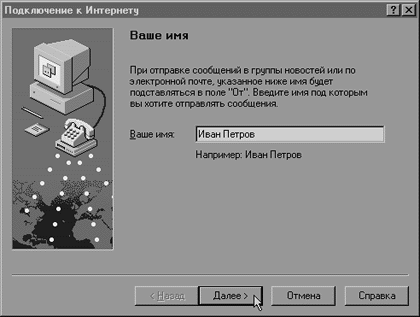
Если вы собираетесь участвовать в
конференциях сети ФИДО, то настоятельно рекомендуем указать свое реальное
имя. Правила общения в ФИДО запрещают использование псевдоимен (прозвищ).
4. В появившемся окне в поле "Адрес
электронной почты" укажите тот адрес, который Вы задали при регистрации. Адрес
следует указать целиком и именно в том виде в котором Вы его создали. Нажмите
кнопку "Далее".
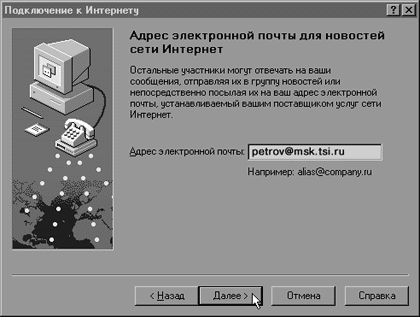
Адрес может быть любым или отсутствовать
вовсе. Но помните, что для участия в конференциях сети ФИДО требуется
РЕАЛЬНО существующий адрес. Причем для этого не подходят многие домены,
предоставляющие бесплатные почтовые ящики (usa.net, chat.ru и
т.п.).
5. Дальше Вам надо указать имя
сервера новостей. В поле "Сервер новостей (NNTP)" укажите - news.tsi.ru. Опцию
"Требуется вход на сервер новостей" включать НЕ НАДО!
Нажмите кнопку "Далее".

В качестве имени сервера
новостей можно использовать:
-
news.tsi.ru
6. Задайте имя для созданной новой
учетной записи. Например "Трансинфосеть". Нажмите кнопку "Далее".
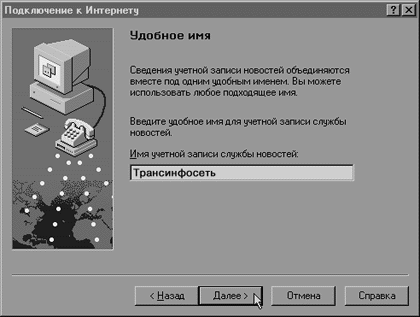
То же имя будет иметь и папка, которая
появится на вашем жестком диске. В этой папке будут жить все базы с
сообщениями и заголовками новостных групп. Место расположения папки можно
легко установить с помощью поиска файлов (Пуск - Найти - Файлы и папки).
По умолчанию она распологается в каталоге WINDOWS\Application
Data\Microsoft\Outlook Express\News
7. Если вы используете для
соединения с Internet телефонную связь, то в типе соединения укажите "По
телефону". Нажмите кнопку "Далее".
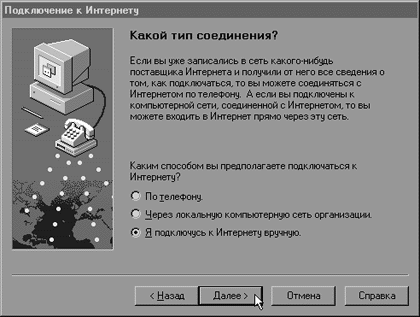
Если вы используете несколько
соединений и(или) не хотите, чтобы программа каждый раз предлагала
соединиться по тому соединению, которое было установлено при настройке, то
укажите опцию "Я подключусь к Интернету вручную". В этом случае программа
будет использовать текущее соединение.
8. Если вы указали тип соединения
"По телефону", то можно выбрать одно из перечисленных в списке соединений или
создать новое. Нажмите кнопку "Далее".
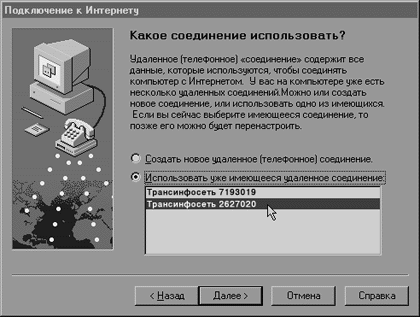
В списке будут указаны все соединения,
что созданы в "Программе удаленного доступа к сети". И наоборот, если вы
создадите сейчас новое соединение, то оно появится в окне "Программы
удаленного доступа".
9. Нажмите кнопку "Готово" и можете свободно
пользоваться новостями.
Если хотите добавить еще один
новостной сервер, то повторите шаги
2-9.
|
 |